Instalación y configuración de la impresora HP LaserJet 1018

- 4726
- 865
- Jerónimo Araña
Es muy conveniente tener una impresora a mano: dos con un mouse, y delante de usted se encuentra cualquier documento. Y luego finalmente lo compró, lo puse en un lugar conveniente, lo conectó a la computadora, pero ... no se imprime nada. Qué hacer? Descubra cómo llevar a cabo la instalación de forma independiente en el ejemplo de un modelo muy común y popular: HP LaserJet 1018.

Hay varias formas de instalar y configurar la impresora
Para Windows OS
Método 1
- Abrimos el sitio web oficial de HP, vamos a encontrar allí "controladores y materiales para descargar", impulsamos el nombre del dispositivo, en nuestro caso, HP LaserJet 1018, y vaya a él.
- Seleccione el sistema operativo usado y haga clic en el botón "Enviar".
- En la ventana que se abre, encontramos el botón "Descargar" y hacer clic en él.
- Entramos en la carpeta "Carga" e iniciamos el archivo descargado, después de lo cual se abrirá el maestro de instalación. Haga clic en "Instalar" y siga las indicaciones del Asistente de instalación.
- Tenemos una impresora en una superficie plana, la conectamos a la computadora y a la red, colocamos el papel.
- Puedes imprimir!
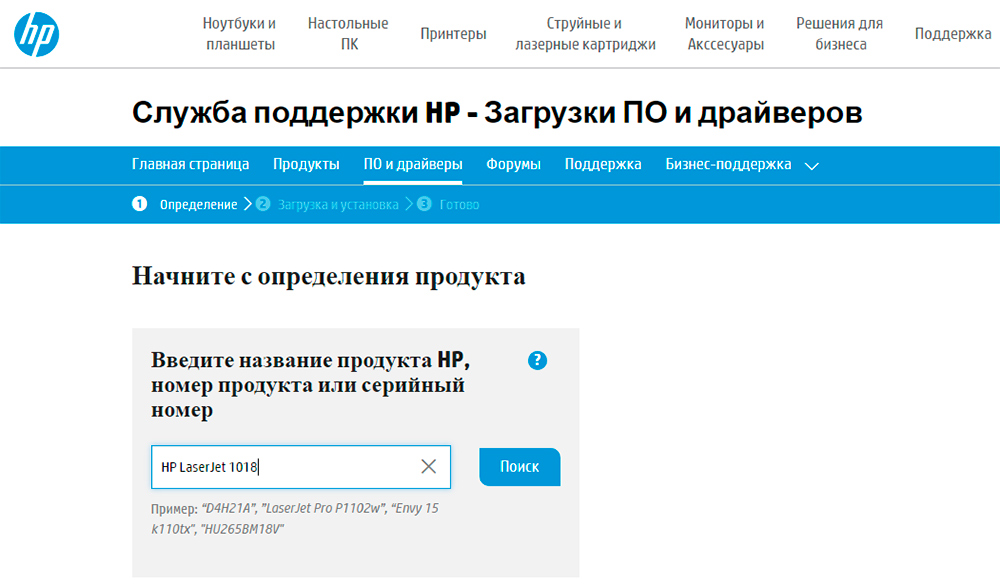
Ingrese el nombre del modelo y haga clic en la búsqueda - para emitir controladores adecuados
Método 2
- Haga clic en "Iniciar", luego "dispositivos e impresoras"
- Haga clic en "Instalación", "Agregue una impresora local", luego "Siguiente". Tenga en cuenta: el dispositivo en sí debe estar desconectado de la computadora.
- En la nueva ventana dejamos la configuración predeterminada y seguimos adelante.
- En la ventana debajo del encabezado "Instalación del controlador" Haga clic en el Centro de actualización de Windows ".
- Vemos una lista de fabricantes frente a nosotros, seleccionamos HP allí, luego HP LaserJet 1018, confirmar.
- En la siguiente ventana, verificamos que el nombre se introduzca correctamente y confirmemos.
- Estamos esperando que termine el proceso de instalación.
- Rechazamos el acceso total.
- Vemos el mensaje de que el HP LaserJet 1018 está instalado correctamente, haga clic en "Listo".
- Y ahora estamos manteniendo un paso muy importante: en la ventana que se abre, haga clic en el botón derecho y seleccione el "Eliminar", t. A. Nos conectaremos a través de USB. El truco es que con tal eliminación, el software permanecerá. Lo usaremos.
- Nos conectamos, esperamos unos minutos para familiarizarse con el software y iniciar el sello.
Para Mac OS
La instalación en el sistema operativo Mac difiere ligeramente, pero tiene algunas características.
- Vamos al sitio web oficial de Apple y en la sección correspondiente, descargamos los controladores. Instalarlos en una computadora.
- Conecte la impresora.
- Vamos a la "configuración del sistema", encontramos "imprimir y fax" allí.
- Conducimos el nombre del dispositivo y seleccionamos el controlador deseado de la lista.
- Rechazamos un acceso total.
- Puedes imprimir!
Configuración de impresora
Ocurre que con el software correctamente instalado, el dispositivo todavía no funciona o da falla. Cuál podría ser la razón? Analizaremos los principales problemas.
- En primer lugar, verifique si todos los cables están funcionando y conectados como debería. Asegúrese de que los indicadores estén brillantes. Si todo está técnicamente conectado correctamente, vaya a más puntos.
- La forma principal de combatir los problemas es el reinicio de la computadora. Ayuda en la mayoría de los casos. Si después de reiniciar nada ha cambiado, vamos a "Inicio", "Panel de administración", "Impresora y caras", "Su impresora HP LaserJet 1018". Quizás en la cola hay tareas para imprimir; Necesitamos eliminarlos.
- Otra causa común de mal funcionamiento son los puertos USB que no funcionan. Intenta volver a conectar de un puerto a otro.
- Sucede que no hay suficiente potencia de potencia para mantener el voltaje en todos los puertos USB. Intente apagar todas las conexiones USB excepto el mouse y el teclado.
- Especificar la configuración de los controladores. Quizás, por defecto, ha instalado el dispositivo incorrecto con el que ahora está intentando imprimir algo. Coloque el icono predeterminado delante del dispositivo deseado.
Como puede ver, no es difícil instalar y configurar la impresora, es suficiente seguir solo las instrucciones de paso dadas en el artículo. Nos alegrará si comparte su experiencia en la configuración e instalación de los comentarios!
- « Ver y limpiar el contenido del búfer de intercambio de Windows
- HP LaserJet P1102 no ve una computadora o cartucho cómo solucionar el problema »

